Cum să adnotați cărți EPUB în Microsoft Edge
În Windows 10 Creators Update, browserul Edge a primit capacitatea de a deschide cărți EPUB. Această schimbare a fost salutată de mulți utilizatori. Formatul EPUB este foarte popular și utilizat pe scară largă. Începând cu Windows 10 Fall Creators Update, Edge acceptă adnotări pentru EPUB. Să vedem cum să folosim această funcție.
Publicitate
EPUB este un format extrem de popular pentru cărți electronice. Din punct de vedere tehnic, folosește compresia ZIP și fișiere cu un marcaj special. Multe cititoare de cărți electronice software și hardware acceptă EPUB în zilele noastre. Browserul Edge poate afișa fișiere EPUB în mod nativ în filele sale.
Funcția de citire EPUB vine cu câteva funcții utile. Are
- capacitatea de a ajusta dimensiunea fontului,
- capacitatea de a personaliza fontul,
- trei teme pentru a schimba aspectul cărții.
Începând cu Windows 10 Fall Creators Update, puteți adăuga adnotări pentru cărțile EPUB cu Microsoft Edge.
Pentru a adnota o carte EPUB în Microsoft Edge, urmează următoarele instrucțiuni.
- Deschideți o carte EPUB la alegere. De exemplu, puteți deschide această carte electronică gratuită de la Microsoft.
- Selectați un text pe care doriți să îl adnotați. Va apărea următorul pop-up.
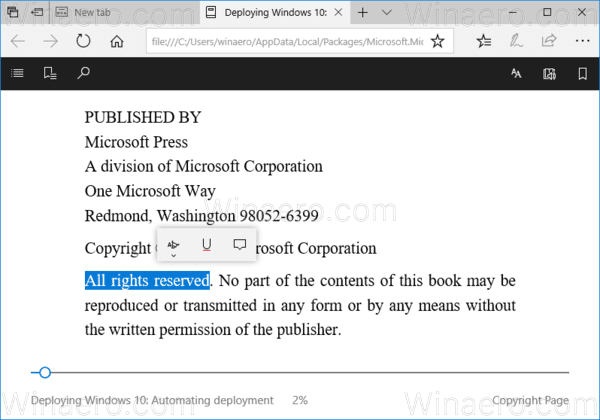 Panoul vă permite să adnotați selecția evidențierea în patru culori, sublinierea și adăugarea de comentarii.
Panoul vă permite să adnotați selecția evidențierea în patru culori, sublinierea și adăugarea de comentarii.

- Pentru a adăuga note, selectați un text, atingeți sau faceți clic pe butonul „Adăugați o notă” și introduceți nota.



- Pentru a edita sau șterge nota, faceți clic pe butonul Editați nota. Va apărea același pop-up.
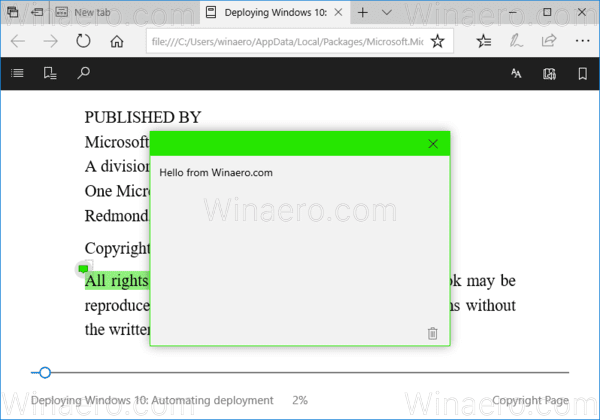
Acolo, faceți clic pe pictograma Coș de reciclare pentru a vă șterge nota. În schimb, puteți modifica textul notei.
Notă: Posibilitatea de a adăuga note în cititorul EPUB încorporat al Edge este disponibilă începând cu Windows 10 build 16215.
Ați încercat funcția de citire EPUB a Microsoft Edge? Care sunt impresiile tale? Ce software de citire de cărți electronice utilizați în prezent? Spune-ne în comentarii.


